IPad е продукт, който поради неговото използване обикновено съдържа доста на брой характеристики, които не знаем, и още повече с пристигането на iPadOS, който включва шепа функционалности, които го приближават още повече до macOS и го правят изключително продуктивен елемент. Както при всяка платформа обаче, ако не знаем всички преки пътища, които тя включва, едва ли ще успеем да се възползваме максимално от нейните възможности. Това, което ви предлагаме днес, е поредица от трикове, които ще ви позволят да извлечете максимума от своя iPad и да откриете всичко, което можете да направите по-бързо.
Изберете и преместете няколко файла наведнъж
С iPadOS наред с други неща можем да избираме файловете и да ги плъзгаме между приложения и места лесно, Това беше нещо, което много опитни потребители на iPad искаха и Apple се съгласи да го добави в стремежа си да направи iPad по-продуктивен продукт. Както казваме, можете едновременно да изберете добра шепа файлове и да ги плъзнете директно на новото им място без никакви усложнения.
Просто трябва да изберете тези файлове, като използвате бутона в горния десен ъгъл на екрана, и правите разширено натискане, за да преместите файла, сякаш премествате всяко приложение, то ще се премести наведнъж на новото си място.
Вижте две приложения на разделен екран
Многозадачността е голямото предимство на iPadOS пред iOS можем да изберем две приложения, за да ги отворим едновременно и да настроим екрана на три части, да можем пропорционално да присвояваме размера, който присвояваме на всяко приложение.
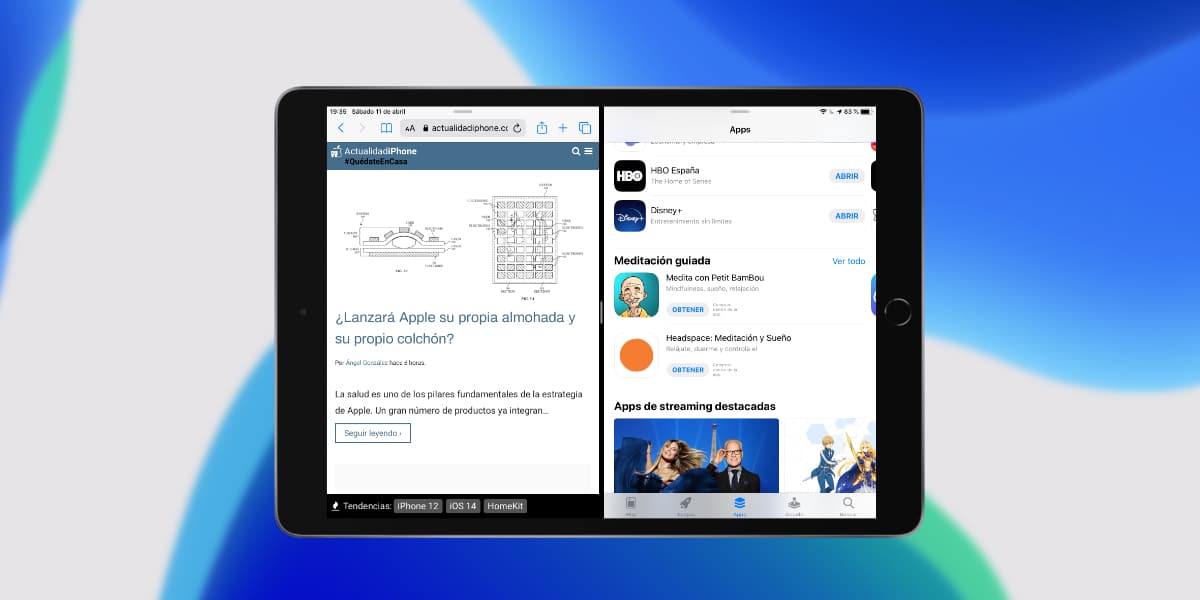
За това трябва само да отворим приложение, извикайте долната Dock и изберете приложението, което искаме да отворим в Split View, като продължително го натискате и плъзгате вляво или вдясно на екрана. Той ще бъде разделен на две половини и ще ни позволи бързо да коригираме размера на всяка разпределена част.
Избиране на текст на iPad
Едно от предимствата на 3D Touch или Haptic Touch е, че ни позволяват лесно да избираме текст, можем да се движим между букви и думи, за да заменим, изтрием или коригираме текста бързо и лесно, Тази функция на iPad ли е?
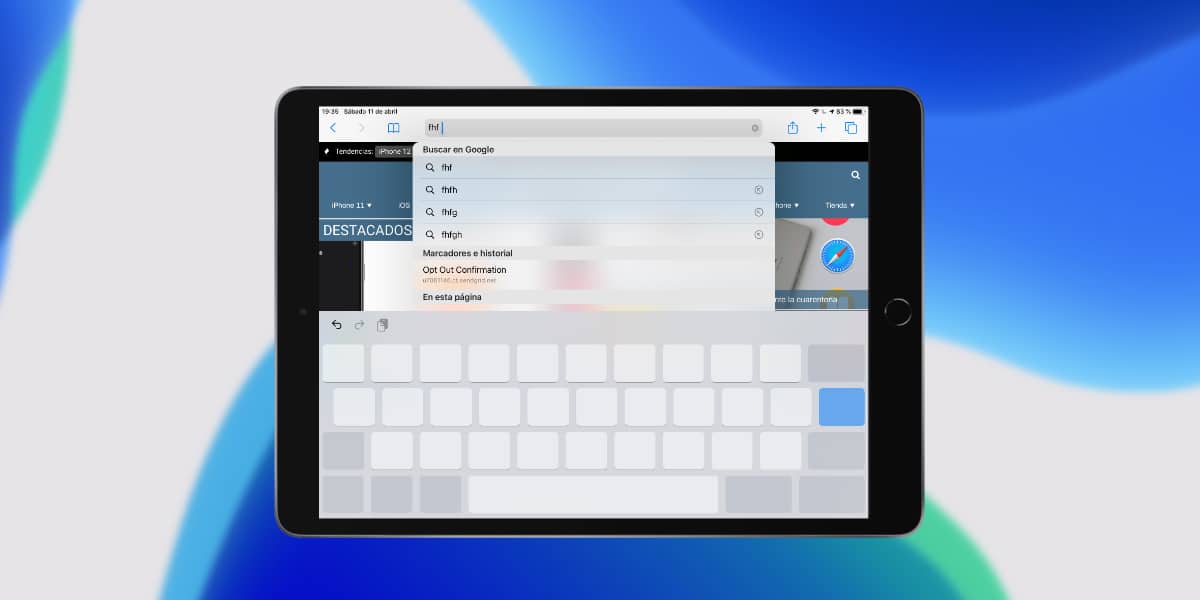
Да, можем да избираме текст точно на iPad, за това трябва само да натискаме с два пръста върху клавиатурата на iPad и това ще ни позволи да се придвижваме както на iPhone бързо и лесно, това несъмнено ще ни направи по-продуктивни при писане.
Slide Over - плаващо приложение на iPad
Ако не искаме да разделяме екрана между няколко приложения с Split View, защото искаме да използваме приложение само за няколко секунди и да се отървем бързо от него Apple също има решение за нас на iPadOS.

Slide Over ни позволява да отворим всяко съвместимо приложение на плаващ екран и да го направим напълно функционален, без да губим съдържанието зад нас, например можем да отворим App Store по малък начин, за да изтеглим приложение, докато редактираме текст и след това да го затворим, за това извикваме Dock, избираме приложението, което искаме и оставете го навсякъде на екрана, вместо да го хвърляте в единия край на екрана. Slide Over е напълно съвместим с Split View, така че можем да имаме до три приложения едновременно.
Споделяйте папки iCloud Drive
Съхранение в облака ябълка Той се използва широко от много от своите потребители, а също така всички ние имаме 5GB безплатно. Особено продуктивна е функционалността за споделяне на папки, която по някаква причина изостава много при iOS.
За споделяне на папка iCloud ние просто отиваме в приложението Файлове, избираме го, натискаме контекстното меню на дял и ще бъде съвместно, като актуализира бързо всички промени.
Трикове за клавиатура за iPad
Писането на клавиатурата на iPad понякога е караница, особено хоризонтално и сега, когато имаме стандартен размер от 10,2 инча. Въпреки това, Грешите, ако смятате, че iPadOS има само клавиатура. Ако кликнете върху бутона с икона на клавиатура долу вдясно, можете да изберете следните опции:

- Разделена клавиатура: Две малки клавиатури, една от всяка страна на екрана, с която да пишете с една ръка.
- Плаващ: Малка плаваща клавиатура с размерите на iPhone, която също ще ни позволи да въвеждаме с помощта на функцията «swype», без да натискаме клавишите.
Лента за бързо превъртане
Уморихте ли се да превъртате в уеб страница? Дори ако това, което търсите, е бърз достъп до страница 233 на PDF, iPadOS има решение за вас и то е, че въпреки че мнозина не го знаят, ние имаме такова лента за бързо превъртане.

Когато превъртате, виждате малка лента от дясната страна на екрана, Е, ако го оставите натиснат, ще можете да слизате бързо надолу или нагоре много по-бързо, отколкото с обичайното превъртане на екрана, какво мислите?
Жестове за лесно копиране и поставяне
Друг трик, който може да не знаете, е, че можете бързо да копирате, поставяте и изрязвате в рамките на всяко приложение на управление на файлове с няколко прости жеста че те оставяме следващия:
- Копие: Щракнете с три пръста върху пила
- Поставяне: Увеличете с три пръста място
- Разрез: Направете гореспоменатия жест за копиране два пъти подред
Вече няма нужда да използвате клавишните комбинации, показани на клавиатурата, това е по-полезно, ако имате малки пръсти, в случай че не използвате 12,9-инчов iPad Pro.
Редактирайте началния екран
iPad OS все повече прилича на macOS и поради тази причина ние също имаме възможност да фиксираме определени обекти в трамплина. За това е необходимо само в хоризонтален формат да се плъзгаме отляво надясно.
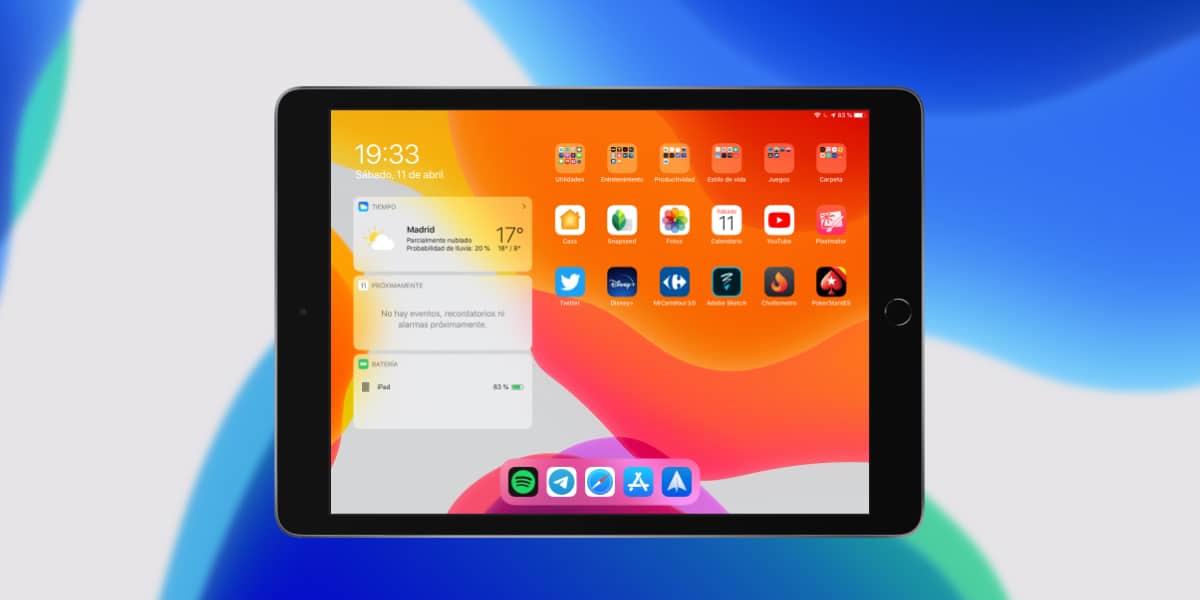
В менюто на редактиране на джаджи Това ще ни позволи да ги зададем на началния екран на iPad и това ще ни позволи да имаме достъп до вашата информация по всяко време и бързо.
